Mit einem Timely -Konto können Sie ganz einfach Events von AllEvents.in und anderen Event-Discovery-Plattformen importieren. Importieren von Ereignissen in Ihre Online-Kalender spart Zeit bei der Erstellung veranstaltungsbezogener Inhalte für Ihre Website. Sie können das AllEvents.in-Ereignis zu Ihrem Kalender hinzufügen, ohne alle Informationen kopieren und einfügen zu müssen, da es eine Erweiterung gibt, die alles automatisch für Sie erledigt! In diesem Beitrag erfahren Sie, wie Sie Events von AllEvents.in mit importieren Timely Google Chrome-Erweiterung.
1. So installieren Sie die Timely Kalender-Chrome-Erweiterung
Um Ereignisse von AllEvents.in in Ihre zu importieren Timely Kalender, das erste, was Sie tun müssen, ist es herunterzuladen und zu installieren Timely Google Chrome-Erweiterung in Ihrem Browser. Gehe zu TimelyErweiterungsseite von im Chrome Web Store, und klicken Sie auf „Zu Chrome hinzufügen".

Dann öffnet sich ein Popup-Fenster auf dem Bildschirm. Klick auf das "Erweiterung hinzufügen”-Taste, um die Aktion zu bestätigen, und die Timely Die Kalendererweiterung wird Ihrem Browser hinzugefügt.
2. So melden Sie sich mit Ihrem an Timely Kontoanmeldeinformationen
Nach der Installation der Erweiterung TimelyDas grüne Häkchen-Symbol von wird in der oberen rechten Ecke Ihres Chrome-Browsers angezeigt. Klicken Sie einfach auf das Symbol und melden Sie sich bei Ihrem an Timely Konto durch Eingabe Ihrer login Details und Drücken der Anmelden .

Sobald Sie sich angemeldet haben, sehen Sie eine Dropdown-Liste mit allen Timely Kalender unter Ihrem Konto. Wählen Sie den Kalender aus, dem Sie Ereignisse von AllEvents.in hinzufügen möchten.

3. So importieren Sie Events von AllEvents.in mit Timely Chrome-Erweiterung
Um Ereignisse von AllEvents.in in Ihre zu importieren Timely Veranstaltungskalender, öffnen Sie Google Chrome und gehen Sie dann zur Website von AllEvents.in: https://www.allevents.in/.
Klicken Sie als Nächstes in der oberen rechten Ecke des Browsers auf das Erweiterungssymbol. Wähle aus Timely Kalendererweiterung und melden Sie sich bei Ihrem an Timely Konto.
Angenommen, Sie planen, von anderen organisierte Veranstaltungen zu importieren, navigieren Sie durch die Kategorien und Suchwerkzeuge von AllEvents.in, um relevante Veranstaltungen zu finden. Klicken Sie auf den ausgewählten Veranstaltungsbeitrag, und auf Ihrem Bildschirm wird eine neue Seite mit zusätzlichen Veranstaltungsdetails geöffnet. Wenn Sie eine von Ihnen erstellte Veranstaltung importieren möchten, können Sie direkt zur Veranstaltungsseite gehen.
Oben auf der Seite finden Sie ein Grün Gespeichert Taste mit dem Timely Symbol und ein weißer Pfeil. Klicken Sie auf den weißen Pfeil, um die anwendbaren Filter für dieses bestimmte Ereignis auszuwählen.
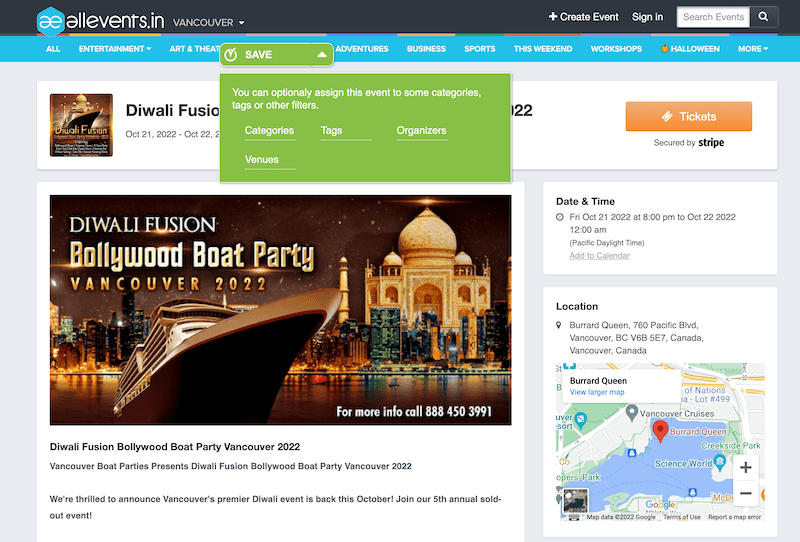
Als nächstes klicken Sie auf Gespeichert Schaltfläche, um das Ereignis in Ihre zu importieren Timely Kalender. Das importierte Ereignis wird sofort in Ihrem Kalender veröffentlicht.
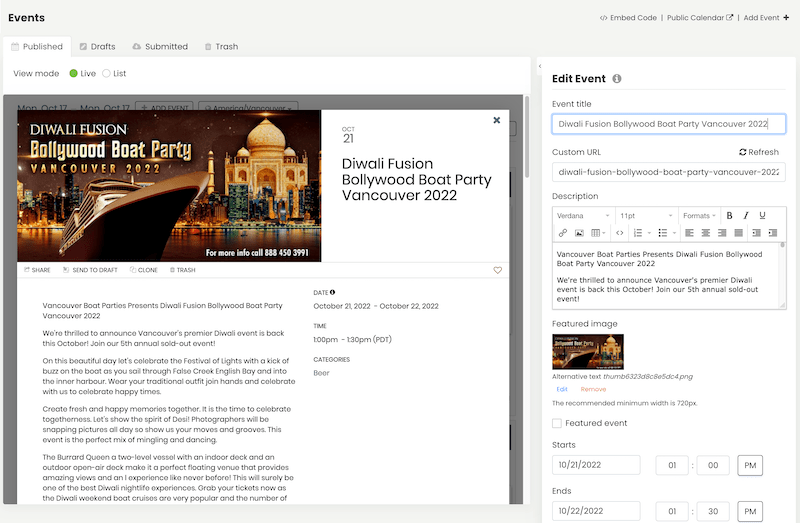
Wichtig: Nach dem Importieren einer Veranstaltung von AllEvents.in in Ihre Timely Kalender, wir empfehlen zu bestätigen, ob die Informationen übereinstimmen. Manchmal gehen Bilder oder andere Details beim Importieren aufgrund von Änderungen an der AllEvents.in-Website verloren, die außerhalb unserer Kontrolle liegen. Wenn beim Importieren von Ereignissen aus AllEvents.in mit der Timely Erweiterung für Google Chrome, bitte kontaktieren Sie uns.
Weitere Benutzerführungen finden Sie in unserer Helpcenter. Wenn Sie Fragen haben oder zusätzliche Hilfe benötigen, zögern Sie nicht Kontaktieren Sie uns. Alternativ können Sie ein Support-Ticket von Ihrem eröffnen Timely Konto-Dashboard.